Как правильно подключить каналы в Smart TV?
При наличии телевизора с функцией Smart TV не обязательно приобретать специальный пакет кабельного ТВ у провайдера. Доступ к просмотру каналов можно получить бесплатно – при помощи приложения IPTV.
Что для этого нужно?
- Стабильное подключение к Интернету (посредством Wi-Fi или кабеля через сетевой вход);
- ПК или ноутбук для внесения изменений в параметры доступа;
- Базовые знания взаимодействия с магазином приложений;
Дальше можно приступить непосредственно к настройке софта.
Первое, что надо сделать – открыть магазин приложений и скачать приложение «SS IPTV». Оно бесплатное. Затем нажать на кнопку, обозначенную шестеренкой, которая отправит пользователя к настройкам. Далее следует создать плейлист – в появившемся меню выбрать пункт «настройки», после «загрузить плейлист», потом «создать плейлист». И добавить все необходимые каналы. Сделать это можно двумя способами – найти и осуществить копирование адреса вручную или же синхронизировать телевизор с компьютером управлять им через него.
Адреса каналов следует искать на сайтах провайдеров IPTV или же скачивать с ресурса SS IPTV по специальному коду, который каждый раз изменяется.
Вместо IPTV можно использовать его аналоги. Например, PeersTV, который указан в рейтинге.
Как пользоваться общедоступными каналами?
На Smart TV доступно и обычное телевидение. Подключить которые также не составит труда.
Для начала следует найти и нажать на пульте кнопку «Settings», которая откроет настройки. Название может быть другое в зависимости от модели.
Выбрать пункт под названием «Каналы» и запустить автоматический поиск. Потребуется указать источник сигнала – антенну или кабельное ТВ.
В строке «Поставщик» необходимо выбрать «Другие». И задать диапазон частот. Следом выбрать, какие каналы следует искать – цифровые или аналоговые (в отдельных регионах они еще остались). Нажать на команду «Выполнить» и дождаться, пока завершится поиск.
Технология Smart TV
Технология Смарт ТВ позволяет превратить привычный телевизор в многофункциональное устройство по типу смартфона — с полноценной операционной системой, доступом в Интернет и набором приложений, которые можно скачивать из специального магазина. Все это в комплексе с большим экраном, объемным звучанием и насыщенно-красочным изображением добавляет Smart TV преимуществ.
В зависимости от функционала, отдельные «умные» устройства могут иметь файловый менеджер и медиа-плеер, поддерживать функцию управления жестами или голосом, оснащаться встроенной камерой и микрофоном, а также различными наборами разъемов, которые определяют возможности техники. Популярность моделей со Smart TV растет с каждым годом, что вызвано постепенным усовершенствованием ПО и расширением списка производителей.
На данный момент Smart TV дает возможность:
Приложение – что это?
Приложение — это программное обеспечение, которое работает на компьютерах, смартфонах и телевизорах с технологией Smart. По сути, это упрощенные программы, которые направлены на выполнение определенных функций.
Для функционирования большинству из них требуется непрерывная связь с Сетью и лишь некоторые способны работать в формате оффлайн.
Далее рассмотрим основные критерии выбора программ для телевизора со Смарт ТВ, чтобы понять какие лучше установить.
Как выбрать сервис для Smart TV?
Один из главных параметров, характеризующих Smart TV, является платформа, на которой базируется программное обеспечение.
По мнению покупателей, самые хорошие операционные системы для ТВ на 2021 — это:
- Android TV – устанавливается как на бюджетных устройствах, так и на моделях марки Sony и PHILIPS. К плюсам ПО следует отнести такие функциональные особенности, как рекомендации содержания в поисковой строке и достаточно чистый интерфейс. К минусам – софт не отличается стабильностью и способен порой сбоить. В таких случаях чаще всего помогает перезагрузка системы;
- WebOS – устанавливается в основном на моделях фирмы LG типа OLED и Nano Cell. Достоинства – интеграция с Google Assistant и Alexa, а также быстрая и удобная навигация. Значительные недостатки у данной ОС отсутствуют;
- Tizen – применяется на устройствах от Samsung. Из плюсов следует отметить наличие бесплатных каналов и качественной навигации. Из минусов – универсальный поиск недостаточно хорошо проработан. Интерфейс Tizen похож на WebOS, однако на данный момент система уступает конкурирующим продуктам;
- SmartCast – функционирует на продуктах марки Vizio. Плюсы – встроенный Google Chromecast. Минусы – общая медлительность системы. Несмотря на то, что SmartCast можно назвать одной из самых гибких операционок, она при этом и самая медлительная;
- Roku TV – встречается в телевизорах бренда TCL, Insignia и Hisense. ПО отличается простотой использования, а также продуманными инструментами универсального поиска. Но при этом у него слишком простой интерфейс;
- MyHomeScreen – имеется в ТВ от Panasonic. Создавался на базе Firefox TV. К достоинствам следует отнести хорошую скорость, а также интуитивно понятный и быстро настраиваемый интерфейс. К недостаткам – простоватый вид.
Как подключить интернет к телевизору Смарт ТВ
Начнем с того, что смарт-телевизор не может считаться «умным» при отсутствии высокоскоростного — от 10 Мбит/сек — и устойчивого (без сбоев) интернет-соединения. Если точка доступа к сети есть, то для подключения к ней владельцу TV-приемника понадобится:
- LAN-кабель и маршрутизатор (при прямом соединении) или Wi-Fi-роутер (при подключении «по воздуху);
- инструкция по эксплуатации смарт-телевизора;
- IP-адрес своей сети (иногда требуется при подключении интернет-соединения).
![]()
Далее процесс соединения телевизора с интернетом зависит от одного из двух основных способов.
В первом случае предусматривается прямое подключение телеприемника к сетевой розетке, которое устанавливается при помощи LAN-кабеля. Пользователю, выбравшему такой вариант, нужно просто отыскать на задней или боковой панели своего смарт-телевизора соответствующий порт и вставить в него разъем кабеля от точки доступа.
После этого должна начаться автоматическая процедура установки сетевого соединения. Если этого не произошло, то провайдер использует не динамический, а статистический IP-адрес, при наличии которого требуется ручная настройка:
- в настройках меню выбираем пункт «Сеть/Сетевое подключение»;
- нажимаем на кнопку «Настройка подключения»;
- выбираем раздел «Настройка вручную»;
![]()
- активируем пункт «Проводная»;
- вводим IP-адрес и DNS от своего провайдера;
- подтверждаем свои действия;
- щелкаем по кнопке «Готово».
![]()
Ручная настройка проводного интернет-соединения завершена. Можно переходить к проверке работоспособности системы, регистрации устройства на официальном сайте и установке с последующей настройкой приложений.
Второй способ подключения смарт-телевизора к сети осуществляется через точку доступа Wi-Fi. Этот вариант позволяет пользователям подключить к роутеру все свои цифровые устройства без использования кабелей и спокойно смотреть интерактивное ТВ на телевизоре со Смарт ТВ бесплатно и без рекламы.
![]()
Правда соединить телеприемник с интернетом «по воздуху» без установки дополнительного оборудования можно будет только в том случае, если в Смарт-блоке этой модели присутствует Wi-Fi-модуль, который можно активировать по следующей схеме:
- ищем в настройках меню раздел «Сеть/Сетевое подключение»;
- заходим подраздел «Беспроводное соединение»;
- выбираем из списка доступных WiFi-точек свою линию и, при необходимости, вводим пароль;
- дожидаемся установки интернет-соединения.
![]()
Если модель телевизора не имеет модуля Wi-Fi, то использовать беспроводной метод подключения «умного» устройства с USB-разъемом к удаленному можно при помощи совместимого адаптера, список которых как правило указан в инструкции по эксплуатации ТВ. Пользоваться «левыми» Wi-Fi-адаптерами в данном случае не рекомендуется из-за слишком сложных для рядового пользователя настроек.
![]()
Существуют и другие способы подключения «умного» телеприемника к сети, при помощи которых можно настроить интерактивное ТВ на телевизорах Смарт ТВ. Речь идет о соединении TV-приемника с интернетом через компьютер, ноутбук и смартфон, а также при помощи технологий VPS и Plug & Access.
Установка приложений на WebOS
Существует несколько способов установки ПО с фирменного магазина LG Content Store для телевизоров ЛЖ. Главное требование — наличие стабильного доступа к сети и аккаунта в системе LG Smart World.
Регистрация и авторизация
Перед тем как скачать приложения на «Смарт ТВ» от LG, нужно уточнить текущую версию операционной системы WebOS. Для этого потребуется открыть настройки домашней техники и перейти на вкладку с техническими характеристиками ОС.
![]() Перед скачиванием приложений, нужно пройти регистрацию.
Перед скачиванием приложений, нужно пройти регистрацию.
Затем следует авторизоваться в ранее зарегистрированном профиле или создать его с нуля.
Для регистрации нужно сделать следующее:
- Войти в меню «Настройки», используя иконку шестеренки или клавишу Setting на пульте (в зависимости от его модификации).
- Выбрать раздел «Расширенные настройки», кликнув по значку 3 точек в конце списка.
- Перейти на вкладку «Общие» и найти опцию «Управление аккаунтом».
- Выбрать меню «Создать учетную запись» и заполнить все пустые поля.
- Подтвердить согласие с лицензионным соглашением.
- Указать адрес электронной почты для завершения процесса регистрации.
- Подтвердить процесс создания профиля через email или код, отправленный на телефон.
Установка приложения из магазина
Алгоритм инсталляции apps-файлов для техники ЛДЖИ, выпущенной после 2015 г., выглядит так:
- Телевизор нужно подключить к интернету и нажать на пульте дистанционного управления клавишу Smart.
- Стрелками на пульте выбрать вкладку LG Store и нажать на нее. В открывшемся окне появится список доступных в вашей местности бесплатных и платных сервисов.
- Перейти на вкладку с интересующим виджетом и провести инсталляцию нажатием на клавишу «Установить». Если утилита платная, система предложит подробную инструкцию по оплате покупки.
- Запустить программу соответствующей клавишей.
Для доступа к установленному ПО следует нажать на кнопку Home или Smart.
Через USB-накопитель
Инсталляцию приложений от сторонних разработчиков можно провести с флешки.
![]() Инсталляцию приложений можно выполнить с помощью флешки.
Инсталляцию приложений можно выполнить с помощью флешки.
Этот метод подходит для техники, выпущенной в 2012-2015 гг. Чтобы установить интересующий виджет, нужно загрузить специальную утилиту для IPTV, проверить совместимость ПО с версией WebOS и начать установку по такой инструкции:
- Вставить накопитель в соответствующий разъем устройства.
- Открыть содержимое флеш-карты через отображенную вкладку.
- Найти установочный файл и запустить процесс инсталляции.
- Придерживаясь инструкций системы, завершить инсталляцию.
Firefox OS
Операционная система Firefox OS появилась трудами компании Mozilla Foundation, начавшей разрабатывать ее на движке Gecko, используемом в браузере Firefox, в середине 2011 года. Mozilla делала несколько попыток выйти со своей платформой на рынок смартфонов и планшетов, но успехом эта затея не увенчалась, и к 2015 году проект был свернут, а годом позже наработки переданы сообществу открытого программного обеспечения. Несмотря на неудачу, операционная система продолжила свободное плаванье, но уже под крылом других компаний, в числе которых Panasonic.
Panasonic еще в 2015 году приняла на вооружение в своих телевизорах Firefox OS, дополнив ее собственным интерфейсом My Home Screen. Он имеет несколько другую компоновку блоков и логику, чем у Android, Tizen и WebOS, но при этом прост и удобен в использовании даже для новичков. На первый план производитель выводит открытость системы для разработчиков, однако магазин приложений Firefox Apps Market развивается не особо активно. Хотя имеющегося ассортимента вкупе со штатным набором программ для большинства ситуаций вполне достаточно. Встроенный браузер поддерживает голосовое управление и поиск контента, а приложения наподобие Netflix и YouTube устанавливаются здесь без проблем.
Определенно, лучшими на сегодняшний день телевизорами на базе Firefox OS можно считать флагманскую линейку 2018 года Panasonic FZR950. Так, в России представлена модель TX-65FZR950 — здесь заметно улучшен звук по сравнению с предыдущими телевизорами марки (выходная суммарная мощность динамиков 80 Вт), встроен мощный новый процессор и, соответственно, существенно улучшено качество картинки.
YouTube
Требования: Android: 5.0 и выше
Русский язык: да
Интересное и удобное приложение YouTube не позволит вам заскучать. Если вы любите проводить время за просмотром разнообразных видео – сможете делать это в любое время. Вы можете ставить лайки, подписываться на других пользователей, заводить свои каналы и вести их.
Наверное, уже не осталось людей, которые не были бы знакомы с YouTube. Ведь оно дает возможность весело провести время за просмотром популярных видео и создавать свои каналы (к слову, если вы наберете 100 000 подписчиков, сможете заказать серебряную кнопку YouTube, а если 100 0000, то золотую. Она показывает статус блогера).
Приложения для Смарт ТВ на Самсунг
В настоящее время существуют сотни приложений для Samsung Смарт ТВ, но какие программы для Cмарт ТВ от Cамсунг стоит выбрать?
При использовании таких приложений вы получаете очевидные потоковые видеоканалы от таких известных брендов в сфере телевидения как Netflix, Vudu, Amazon или Hulu Plus, которые легко интегрируются в смарт-телевизоры.
Но помимо основных монстров телеиндустрии на просторах Интернета вы найдете множество подобных приложений, большинство из которых абсолютно бесплатны.
Будет полезным
Помимо качественного видео контента, программы позволят вам использовать игровые приложения для многопользовательских игр в онлайн-режиме.
ComboPlayer
Это новый бесплатный Player. Он включает в себя для бесплатного просмотра 20 центральных ТВ каналов
Я обратил внимание, что каналы те же, которые мы имеем возможность посмотреть, приобретя цифровую приставку для ТВ. Чтобы увеличить число каналов далеко за 100, и заодно улучшить качество воспроизведения до HD, желающие могут заплатить за дополнительные каналы небольшую цену
Вообще, это лучший из данных сервисов по качеству. Подписку можно взять всего за 150 руб/месяц. К сведению, за Триколор ТВ сейчас платят по минимуму 1500 руб./год. Вообще, это Российский софт, и ориентироваться в нем довольно просто. Для начала, можно просто скачать бесплатную версию ComboPlayer с 20 федеральными каналами. А нужны вам платные каналы или нет, решать вам.
Я бы рекомендовал именно этот плеер, т.к. он очень удобный, русскоязычный и главные федеральные каналы 20 шт., показывает бесплатно!
VLC
Ещё недавно у этого приложения для Смарт ТВ был довольно ограниченный спектр применения. И его включали лишь в списки, где собраны лучшие разработки именно для Андроид.
Теперь же VLC появляется и для других умных телевизионных платформ, в числе которых фирменная оболочка Tizen от Samsung.
Этим плеером пользуются многие владельцы смартфонов, ноутбуков, компьютеров и планшетов. И какова же была их радость, когда VLC стал доступным и для многих Смарт ТВ.
Крайне удобный плеер с широкими функциональными возможностями. К примеру, через него можно в режиме онлайн смотреть спортивные видео трансляции. Всё это достигается за счёт огромного количества предустановленных кодеков. С их помощью проигрывается видео различных форматов, включая потоковое воспроизведение.
Twitch
- Стоимость: бесплатно
- Размер: Android — 34,4 Мб, iOS — 137 Мб
- Скачать для Android, для iOS
Что касается игровых сервисов, то здесь океан возможностей. Играть в формате ТВ-экрана в сетевые игры до 3–4 человек в режиме «разделенный экран» — клевое и зрелищное удовольствие. Здесь зарекомендовал себя игровой видеостриминговый сервис Twitch. Гемплей, спортивные и музыкальные турниры, партии в покер Twitch позволяет смотреть как вживую, так и по поисковому запросу. Многомилионная аудитория высоко оценила это приложение, о чем говорят солидные цифры ежедневных трансляций стримеров и визитов уникальных пользователей.
You Tube
Далее на очереди бесплатное приложение от самого популярного видео хостинга в Рунете. Программа полностью повторяет весь функционал и разносторонность оригинального сайта на компьютерах.
В пользовательской базе данных находится полное соответствие всем требованиям. Сегодня с телевизора можно авторизоваться под собственным ником, зайти на свой канал, наслаждаясь при этом самыми новыми и популярными новинками. Также при помощи расширений можно сохранять данные, ставить лайки и писать комментарии.
К недостаткам пользователи относят несовместимость с некоторыми моделями телевизоров. Например, устройства Samsung smart TV до 2012 года выпуска конфликтуют с приложением, что делает его установку невозможной, а для принудительного монтажа понадобится специальная приставка.
Достоинства:
- полный доступ к функционалу сайта;
- выбор качества видео.
Недостатки:
- несовместима со старыми Самсунгами;
- периодически случаются вылеты.
ТВ Пульт
Выбирая самые лучшие программы, предназначенные для Смарт ТВ, мимо этого инструмента было бы неправильно пройти.
Да, программа разработана для смартфонов. Но ориентирована она именно на управление Смарт ТВ с помощью телефона. Очень удобно, полезно и функционально.
Превращая смартфон или планшет на Андроид в пульт дистанционного управления, можно добиться целого ряда преимуществ. Осуществлять ввод через экран телефона намного удобнее и быстрее. Здесь можно переключаться между каналами, выполнять ряд действий и задач, не используя обычный пульт.
Установить и пользоваться софтом предельно просто. Нужно скачать приложение, настроить подключение к ТВ и приступить к работе.
Приложение с лаконичным и понятным названием ТВ Пульт используется в сочетании со Смарт ТВ и приставками разных производителей. Это могут быть Samsung, LG, Sony, Sharp, Panasonic и пр.
LeanKey KeyBoard
Используя порой самые лучшие приложения для LG, Samsung и многих других телевизоров с функциями Smart TV, сталкиваешься с одной и той же программой. Это медленный и сложный ввод, реализуемый стандартным пультом управления.
Чтобы хоть как-то решить эту проблему, не подключая клавиатуру, можно установить себе КейБорд.
Это очень удобная виртуальная клавиатура, предназначенная для умных телевизоров. За счёт такого приложения можно значительно ускорить ввод данных, цифр и прочей информации в соответствующие поля. Дополнительно можно задействовать все имеющиеся на пульте дистанционного управления кнопки, сделав их клавишами быстрого доступа.
Тут уже каждый пользователь настраивает виртуальную клавиатуру под себя.
Если человек активно пользуется всеми возможностями Смарт ТВ, регулярно вбивая какие-то данные для поиска, регистрации и прочих операций, тогда лучше сразу переходить на это приложение.
СОВЕТ. При действительно частом вводе текста на Smart TV объективно самым лучшим решением станет подключение беспроводной клавиатуры и мыши.
Как именно поступить, тут уже каждый сам примет для себя решение.
Как смотреть сотни каналов бесплатно без ТВ-операторов. Мой опыт
Сегодня я расскажу вам, как получить телевидение HD-качества бесплатно либо заплатив только один раз. Мы на днях воспользовались обоими вариантами на разных телевизорах. Жалею, что такой лайфхак когда-то не попался мне – сэкономила бы немало средств.
- Ведь мы годами покупали новые модели приставок и продляли действия карточек, пока не поняли, что могли смотреть множество каналов – познавательных, детских, музыкальных – совершенно бесплатно. Возможно, кому-то из вас этот пост тоже «откроет глаза».
- Думаю, мы не замечали простого способа смотреть телеканалы бесплатно, потому что нам это было не очень-то и нужно. Ведь интернет давно заменил телевидение для многих семей, в том числе и для моей.
Кухонный же телевизор (с диагональю поменьше) включался только когда к нам в гости приезжал мой папа, который не мыслит вечера без теленовостей.
Услуги каких ТВ-операторов мы попробовали
Операторам спутникового и цифрового ТВ невыгодно, чтобы зрители массово знали о возможности смотреть сотни каналов совершенно бесплатно.
Естественно, абонентам не рассказывают об этом варианте – иначе кто будет покупать карточки, антенны, приставки и ежегодно оплачивать пакеты каналов? А сейчас комплект «приставка + антенна» стоит чуть ли не как телевизор. Плюс к этому ежемесячные или ежегодные абонентские платежи.
«Триколор ТВ»
Самым первым нашим оператором стал в 2010 году «Триколор ТВ». Антенну нам установили на крышу, у нас тогда был один телевизор, и все было вроде неплохо. Пока мы не переехали.
«Билайн»
Когда в 2011 году назад мы переехали в другой дом, коммунальщики закрыли доступ к крыше. То есть старый комплект «Триколор ТВ» оказался не годен – тарелка могла поймать сигнал только с крыши.
Мы подключили цифровое ТВ от «Билайна», который тогда был у нас еще и поставщиком интернета. Приставка давалась в аренду. Плюса было два:
- можно было записать какие-то передачи, если они шли, когда тебя нет дома;
- картинка была четкая.
Но минус перекрывал все плюсы – интернет и, следовательно, телевидение, которое от него зависело, были нестабильными. Интернета не было неделями, ждать ответа оператора по телефону приходилось часами. Мне говорили «отсоедините провод – подключите провод», но это редко помогало. Такие переговоры отнимали нервы и время, и мы расстались с «Билайном», о чем я ни разу не пожалела.
«Телекарта»
Примерно в 2012 году мы решили вернуться к спутниковому ТВ. Единственным оператором, который «ловил» со смонтированной на лоджии антенне, была «Телекарта». Взяли две приставки, уже не помню, за какую цену, но что-то около 2-3 тыс. рублей за каждую, плюс тарелка. Картинка была «зернистой», словно антенна была не на улице, а в комнате стояли «заячьи уши».
Ровно через год, за день до окончания гарантии, обе приставки сгорели. Одну поменяли бесплатно, вместо второй уговорили купить более дорогую модель, с часами.
Пульт аж запылился — так редко мы им пользовались
Так как мы не особо смотрели телевизор (познавательных, детских и спортивных каналов было мало), через пару лет мы перестали продлять подписку.
- У нас осталось несколько общих бесплатных каналов («Первый», «Россия», «Карусель», «Культура» и что-то еще).
- Но потом оператор, видимо, решил, что нечего баловать неплательщиков, и из каналов остались только так называемые «магазины на диване», где продавали бижутерию и пылесосы по бешеным ценам.
Важно
А подписка у «Телекарты» тем временем подорожала – в месяц за безлимитный доступ к 200 каналам надо было заплатить 399 рублей за каждый телевизор. В год для двух наших телевизоров это было бы 9576. Если учесть, что мы редко включали телевизоры, это довольно дорого.
Какое-то время мы жили вообще без телевидения и не тужили: смотрели фильмы и передачи по интернету. Но Женя все же переживал, что папе у нас скучновато по вечерам.
«Фридом»
Так как традиционно Новый год папа празднует с нами, пару недель назад Женя вновь озаботился подключением телевидения. Сейчас у нас интернет-оператор «Фридом», и мы решили подключить ТВ от него. Пришли в офис, нам предложили два варианта:
- взять оборудование в аренду за 90 рублей в месяц за каждую приставку;
- купить оборудование за 4 тыс. рублей (позднее в «Ашане» мы увидели такую приставку за 999 рублей).
Лучшие видео приложения Samsung Apps
Рассмотрим кратко наиболее популярное из категории Видео, которые полезно будет установить.
IVI.ru – онлайн кинотеатр
Большой и очень удобный каталог фильмов, мультфильмов и сериалов. По большинству запросов Вы обязательно найдете себе фильм по душе. Очень много бесплатных русских фильмов, а также иностранных. Из платного контента только наиболее популярные американские фильмы, в основном последних лет. Почти все платные фильмы можно смотреть по так называемой подписке. Стоит она 300 рублей в месяц. При оплате предоставляется доступ к платному контенту. Лишь единичные фильмы, наиболее кассовые, можно посмотреть за отдельную плату. Средняя цена 100-200 рублей за один такой фильм.
Стрим интерактив
Это приложение хорошо дополняет стандартное телевидение. Здесь собраны лучшие телепрограммы, различные репортажи, большая коллекция русских сериалов и документальных фильмов. Весь контент бесплатный. Очень удобно, если Вы пропустили какую то передачу на ТВ, её можно посмотреть в любой момент с помощью этого приложения. Теперь тоже доступно в Samsung Apps.
Tvigle.ru – интернет телевидение
Данное приложение тоже содержит в себе большое количество русских сериалов, документальных фильмов, клипов и прочего. Хотя каких то высокобюджетных фильмов тут и нет, но зато всё содержимое можно смотреть абсолютно бесплатно. При просмотре периодически будут показываться короткие рекламные блоки, которые совсем не отвлекают и бесспорно намного короче и появляются реже, чем при просмотре обычных каналов телевизора.
YouTube
Легендарный видео-хостинг доступен также и в Samsung Apps. Функционал практически повторяет тот, что на сайте YouTube, за исключением некоторых мелочей. Доступна авторизация, то есть Вы можете использовать свой старый аккаунт и на Smart ТВ, подписываться на новые каналы, смотреть ленту и прочее, и при этом изменения будут отображаться потом и на компьютере. Также есть полезная функция синхронизации с мобильным телефоном (для этого нужно установить приложение YouTube на телефон). При её использовании можно искать видеозаписи с помощью мобильного телефона и одним нажатием кнопки запускать их воспроизведение на экране Вашего телевизора.
Explore 3D
Это англоязычный сервис по просмотру роликов для 3D телевизора. Активно набирает популярность и в России. Будет очень полезен тем, кто приобрел ТВ с функцией 3D. Содержит множество специально подготовленного для 3D контента.
LeanKey KeyBoard
Используя порой самые лучшие приложения для LG, Samsung и многих других телевизоров с функциями Smart TV, сталкиваешься с одной и той же программой. Это медленный и сложный ввод, реализуемый стандартным пультом управления.
Чтобы хоть как-то решить эту проблему, не подключая клавиатуру, можно установить себе КейБорд.
Это очень удобная виртуальная клавиатура, предназначенная для умных телевизоров. За счёт такого приложения можно значительно ускорить ввод данных, цифр и прочей информации в соответствующие поля. Дополнительно можно задействовать все имеющиеся на пульте дистанционного управления кнопки, сделав их клавишами быстрого доступа.
Тут уже каждый пользователь настраивает виртуальную клавиатуру под себя.
Если человек активно пользуется всеми возможностями Смарт ТВ, регулярно вбивая какие-то данные для поиска, регистрации и прочих операций, тогда лучше сразу переходить на это приложение.
СОВЕТ. При действительно частом вводе текста на Smart TV объективно самым лучшим решением станет подключение беспроводной клавиатуры и мыши.
Как именно поступить, тут уже каждый сам примет для себя решение.
Twitch
Требования: Android: 5.0 и выше
Русский язык: да
После знакомства с Twitch можно с уверенностью сказать, что вы испытаете положительные эмоции! Начнем с представления о том, что это собственно такое. Twitch – видео-стриминговый сервис, специализирующийся на компьютерных играх. Оно создано для тех, кто жизни своей без них не представляет.
Это приложение поможет развиваться в играх, покачивая свои геймерские навыки, и просто поспособствует приятному времяпровождению. Если вы хотите развиваться в какой-то игре – можете посмотреть, как это делают профессионалы и почерпнуть из их игры что-то полезное для себя. Приложение объединяет множество людей, в котором можно найти друга по интересам.
Лучшие официальные приложения для просмотра ТВ
Поэтому пользоваться всеми возможностями IPTV лучше при помощи официальных программ из топа самых популярных приложений.
SS IPTV
Этот плеер позволяет владельцам смарт-телевизоров самостоятельно найти, создать и загрузить плейлисты с бесплатными телеканалами, онлайн-кинотеатрами и прочим видеоконтентом. Есть функция просмотра онлайн ТВ для Смарт ТВ. Главным плюсом считается удобное управление, а минусом — наличие платного контента.
IVI
Этот сервис считается одним из лучших кинотеатров для просмотра любимых фильмов, сериалов, мультфильмов и другого видеоконтента в режиме online.
Megogo
Еще один онлайн-кинотеатр с большим выбором легального бесплатного и платного видеоконтента. На этом сервисе очень быстро появляются все новинки киноиндустрии, которые можно просмотреть по доступным ценам.
Peers.tv
Один из самых хороших интернет-сервисов для просмотра IPTV на бесплатной и платной основе. При этом все трансляции по подписке осуществляются исключительно в формате HD.
ViNTERA.TV
Эта меда-платформа считается одним из лучших международных сервисов для просмотра IPTV. Данное приложение предоставляет пользователю доступ через интернет к сотням бесплатных и платных телеканалов со всего света.
Особенности Samsung Smart TV
Телевизоры рассматриваемого бренда работают под управлением операционной системы Tizen, все программы в которой сгруппированы в единый сервис Smart Hub, предназначенный для поиска, запуска и установки всего софта. Вход в него осуществляется по нажатию кнопки «Smart» на пульте ДУ. Загрузить нужное приложение можно в магазине Samsung Apps, для чего следует кликнуть по соответствующему ярлыку, а затем воспользоваться поиском или тематическим каталогом. Все приложения снабжены отметками о стоимости или отсутствии платы (надпись «Бесплатно»).
В общем случае, чтобы скачать для телевизора выбранное приложение, нужно нажать кнопку «Загрузка», а потом — «Установка». По окончанию процесса появится соответствующее сообщение с предложением запустить новое ПО или закрыть диалоговое окно. Если желаемой программы нет в Samsung TV App Store, ее можно отыскать в других источниках и установить с внешнего носителя.
https://youtube.com/watch?v=ClsMPKsKYTk
YouTube
Если и выделять какое-то одно лучшее приложение, то это будет Ютуб.
На многие современные умные телевизоры это приложение даже скачивать не нужно, поскольку оно изначально предустановлено на Смарт ТВ.
YouTube без преувеличения является самым крупным в мире видеохостингом. Здесь можно найти практически всё, что только хочется. Тут доступны видео, фильмы, музыкальные клипы, стримы и многое другое. Ютуб – самый популярный канал в своём сегменте. Это факт.
Функционал приложения постоянно расширяется, добавляются новые возможности.
ВНИМАНИЕ. Владельцы Smart TV от Samsung могут столкнуться с проблемами при установке этого приложения, если телевизор выпущен до 2012 года.. Приложение попросту не устанавливается на устаревшие модели
В остальном же претензий к программе нет, и быть их не может
Приложение попросту не устанавливается на устаревшие модели. В остальном же претензий к программе нет, и быть их не может.
По количеству скачиваний и числу пользователей среди владельцев Смарт ТВ у официального приложения Ютуб нет конкурентов. И это факт.
Да, на этом список хороших, полезных и достойных внимания приложений не заканчивается. Их значительно больше, чем некоторые могут себе представить.
Вопрос лишь в том, что нужно конкретному пользователю, и какие преимущества или возможности он хочет получить, скачивая программу и устанавливая её на Smart TV.
ТОП бесплатных приложений
Среди разнообразного софта, не требующего оплаты, пользователи часто выбирают программы для общения, социальные сети и виджеты для быстрого доступа к контенту. Среди них наиболее востребованными являются представленные ниже приложения.
- BBC News – это приложение для просмотра актуальных мировых новостей. В нем можно настраивать регион новостей, язык, а также часовой пояс, чтобы получать актуальную информацию.
- Youtube – это самый популярный видеохостинг в мире, доступный также и для LG SmartWorld.
- Gismeteo – это сервис просмотра погоды и отслеживания погодных изменений. Он доступен на русском языке и для разных стран, городов, любых населенных пунктов.
Samsung
Компания Samsung в настоящее время использует операционную систему Tizen для Самсунг Смарт ТВ, предлагая следующие возможности:
- работа в интернет-браузере с экрана;
- отправка фото и видео на телевизор со смартфона;
- десятки игр;
- автоматическое обнаружение оборудования;
- планирование запуска приложений Samsung;
- универсальный пульт управления всеми устройствами;
- онлайн-кинотеатр, спортивные трансляции, погода, облачный сервис и многие другие возможности.
Телевизоры Самсунг Смарт ТВ — это не просто средство просмотра видео, а мультимедийный центр, позволяющий делиться и просматривать контент интернет-сервисов, настроить просмотр по своим интересам, обмениваться данными с компьютером и другими устройствами, получать информацию о событиях в мире, играть в игры, выкладывать фото в соцсети, совершать видеозвонки. И делать всё это, не вставая с дивана.
![]()
Приложения Смарт ТВ Самсунг доступны из магазина Samsung Apps, попасть в который можно через меню Smart Hub. Здесь представлена сортировка по категориям и возможность поиска.
КиноПоиск
Требования: Android: 5.0+
Русский язык: да
Приложение с удобным дизайном КиноПоиск вызывает у пользователей двоякое впечатление. С одной стороны, впечатляют фильмы с оригинальной озвучкой с субтитрами, с другой – деньги списываются без уведомления, продлевая подписку, и отсутствует сортировка фильмов.
Выбор фильмов в КиноПоиске велик, перед пользователем открывается много контента (за дополнительную плату). Если вы можете назвать себя киноманом, то просто обязаны заглянуть в популярную кинобиблиотеку! В программе реализована возможность покупки билетов, есть график премьер и списки «Самых лучших фильмов».
Краткие выводы
Приложения для смарт ТВ разной направленности позволяют использовать потенциальные возможности умной техники. Их можно разделить на предназначенные для управления телевизором, информационные (преимущественно – аналогами десктопных версий) и помощники для просмотра контента.
Преимущественная часть приложений предлагаются для бесплатного скачивания и использования. Но больное место таких программ – обилие рекламы, которая выступает в таком случае главным источником прибыли для разработчика.
Приобретение платной подписки решает проблемы и дает доступ к дополнительным возможностям софта. Но только пользователю решать, выберет он экономию или расширенный функционал и отсутствие рекламы.



















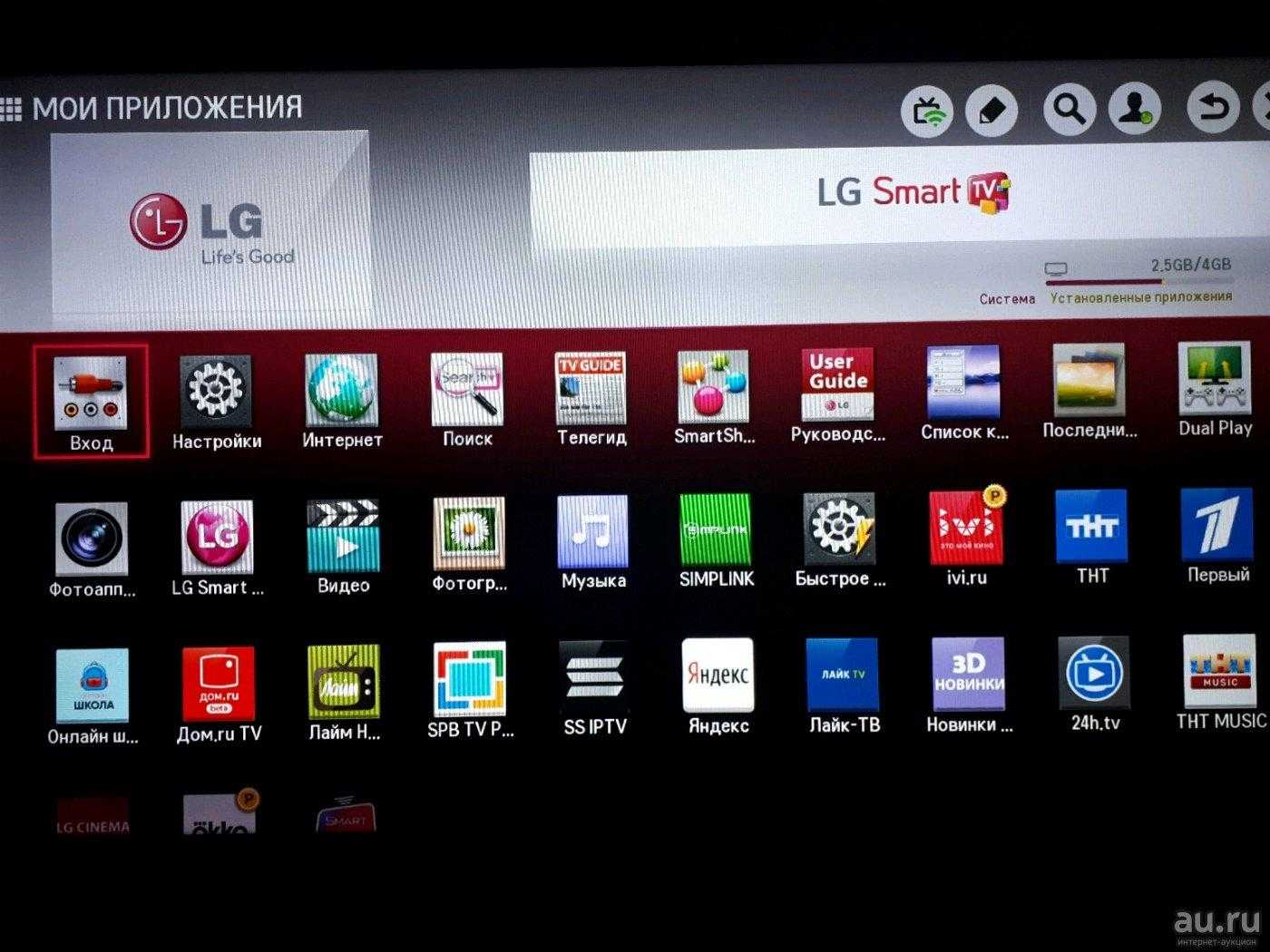
![Приложения для smart tv samsung – топ 10 лучших [2020]](http://ds-service39.ru/wp-content/uploads/4/2/6/426555963bb335b6dc649abf24dfb6fa.jpeg)









